发布时间:2022-07-28 17: 46: 04
电脑系统:Windows 10
品牌型号:华硕
软件版本:Microsoft 365
对于一个经常接触文档编辑工作的人来说,学会如何编辑一个精美的文档是非常重要的。在word中学会合理使用“艺术字”功能,不仅仅可以给整个文档增添不少“色彩”。但是word艺术字形状怎么设置,word艺术字渐变填充怎么设置,下面就以word为例看一下相关的具体操作吧。
一、word艺术字形状怎么设置
在Word中插入艺术字后,往往都要对其进行形状设置。有时候通过对艺术字形状的设计,结合文档排版的调整,可以更轻松的提升文档的视觉效果。
1、打开word后在主界面选择“插入”选项卡,然后选择“艺术字”对话框并选择所需样式,最后点击生成的艺术字文本框输入替换的相关文本。
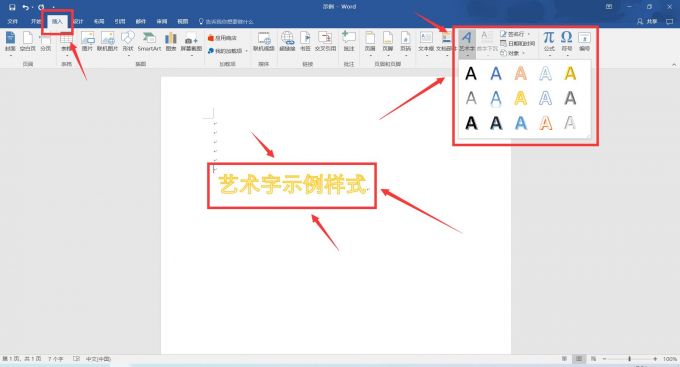
2、点击文档中艺术字文本框边缘后选择新弹出的“格式”选项卡,可在该选项卡内进行艺术字形状的设置操作。
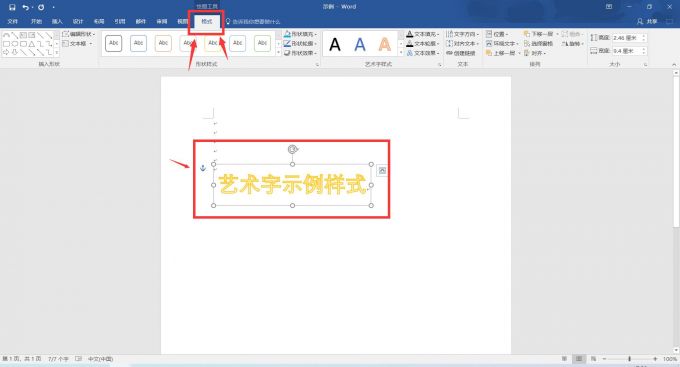
3、在“格式”选项卡下点击“文本效果”选项按钮,然后选择“转换”菜单按钮选择所需的艺术字形状。
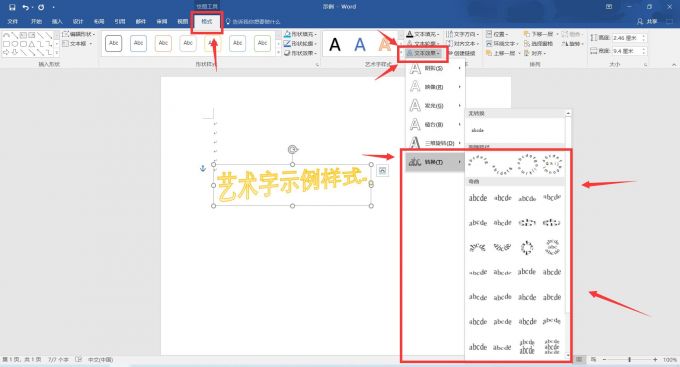
4、在设置完成后,word中就不仅仅插入了艺术字,并且已经完成了艺术字的形状设置。
二、word艺术字渐变填充怎么设置
1、点击文档中所插入艺术字文本框边缘弹出“格式”选项卡,点击“格式”选项卡后选择“文本填充”选项。
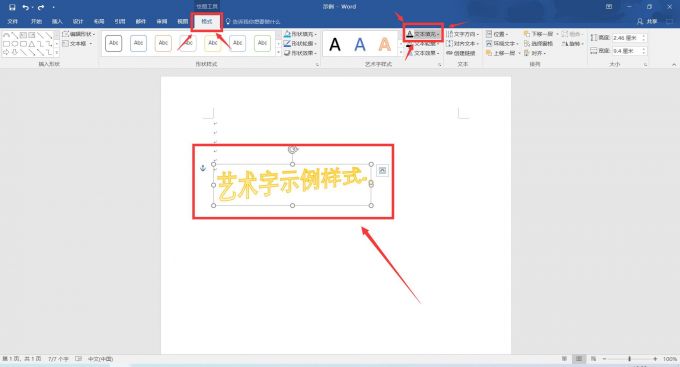
2、选择“文本填充”选项卡下的“渐变”菜单后可直接选择选择系统自带的“变体”渐变填充,也可以点击“其他渐变”按钮自行设置渐变填充样式。
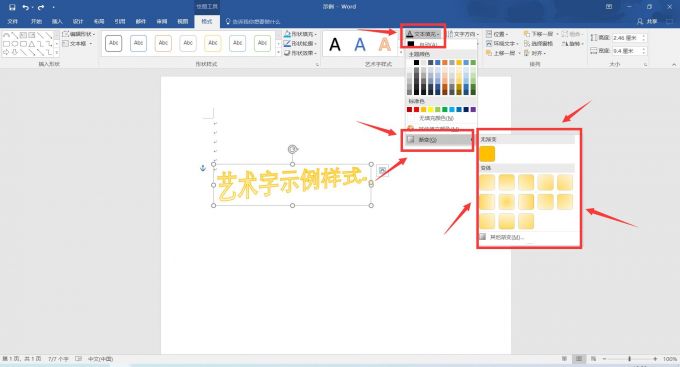
3、点击“其他渐变”按钮后会弹出设置形状格式设置页面,选择“渐变填充”选项后可通过修改渐变光圈的属性进行渐变填充效果的调整。
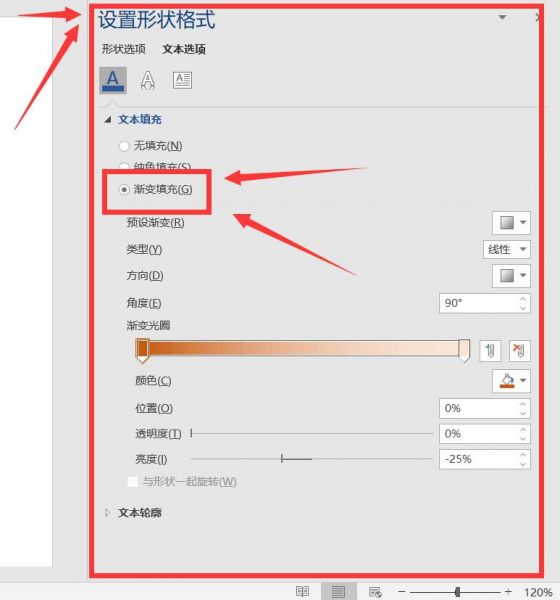
4、选中渐变光圈的倒锥形光标可左右调整其位置,通过添加删除光圈并分别设置光圈为不同的颜色可调整艺术字的渐变样式。
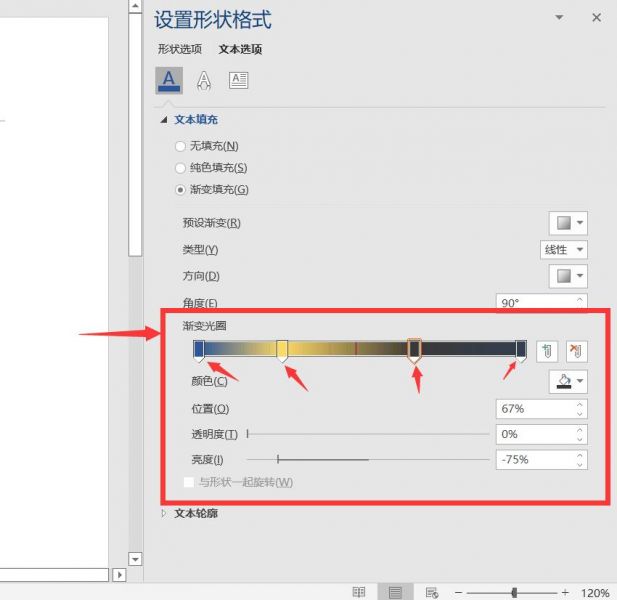
5、在渐变光圈的属性设置完成后便可得到想要的艺术字渐变填充样式了 。
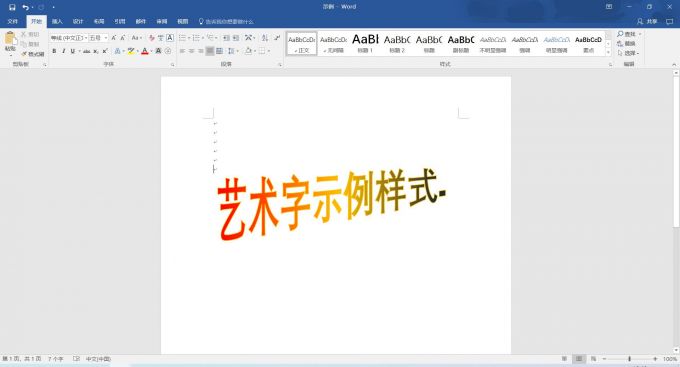
三、如何改变艺术字的背景颜色
使用word默认的艺术字背景样式和颜色过于单一,如何使艺术字背景变的更加多样呢?
1、在插入艺术字后,在“格式”选项卡中选择“形状样式”中的背景样式可改变艺术字背景颜色。
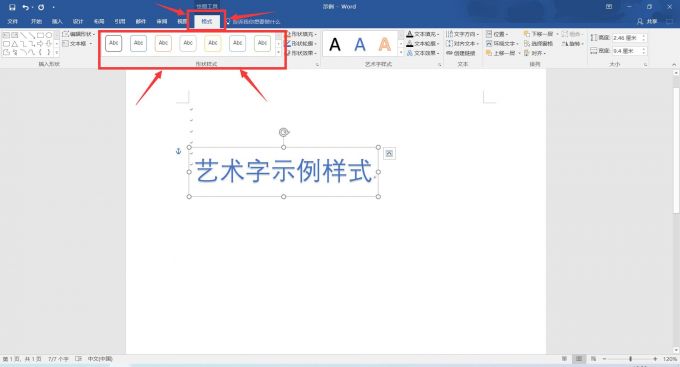
2、选择一项主题样式后,艺术字的背景颜色就调整完成了。
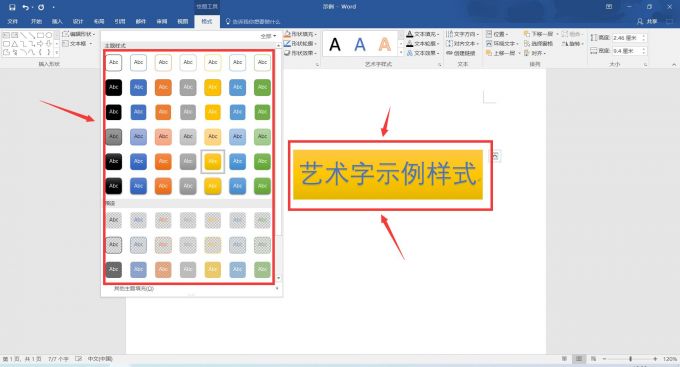
这就是与word艺术字形状怎么设置和word艺术字渐变填充怎么设置相关的具体操作步骤了,如果想得到类似的艺术字文档,可以访问Microsoft 365中文网站,去Get一款属于自己的word。
署名:十二
展开阅读全文
︾
读者也喜欢这些内容:

Word制表位怎么用 Word制表位位置怎么设置
Word是Microsoft 365套件中的一部分。它可以用于创建、编辑和格式化各种类型的文档,如信件、报告、简历、论文、手册等。Word具有许多功能,如拼写和语法检查、自动纠正、自动编号、自动目录、制表位、插入图片和表格等,使得用户可以轻松地创建和编辑高质量的文档。本文将为大家介绍Word制表位怎么用以及Word制表位位置怎么设置的内容。...
阅读全文 >
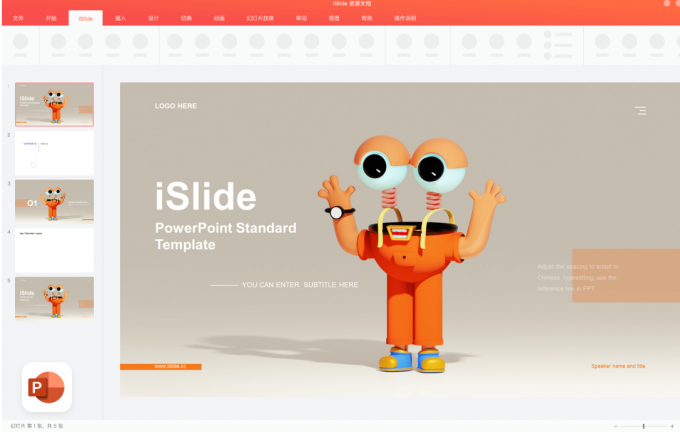
iSlide有Mac版本吗 苹果电脑iSlide怎么安装
iSlide是一款功能强大的幻灯片制作工具,它可以帮助用户快速制作专业级的演示文稿。由于在Windows平台上广受欢迎,因此许多Mac电脑用户也开始关注iSlide是否有Mac版本。那么iSlide有Mac版本吗,苹果电脑iSlide怎么安装呢?今天我就来为大家讲解一下吧!...
阅读全文 >
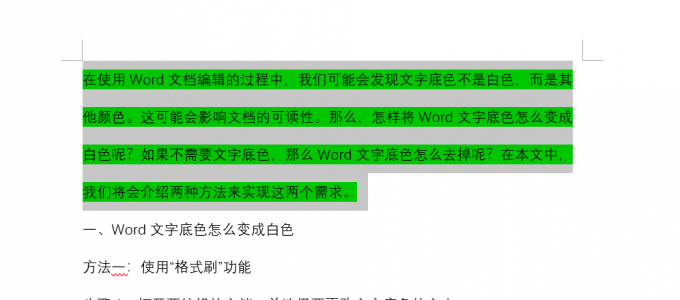
Word文字底色怎么变成白色 Word文字底色怎么去掉
在使用Word文档编辑的过程中,我们可能会发现文字底色不是白色,而是其他颜色,这可能会影响文档的可读性。那么,怎样将Word文字底色怎么变成白色呢?如果不需要文字底色,那么Word文字底色怎么去掉呢?在本文中,我们将会介绍两种方法来实现这两个需求。...
阅读全文 >
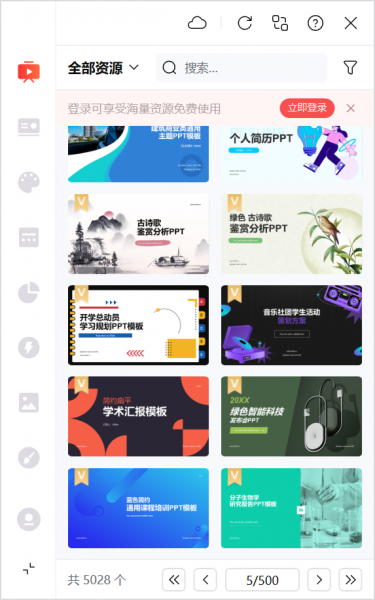
iSlide是什么软件 PPT插件iSlide怎么用
iSlide是一款专业的PPT制作辅助软件,它为用户提供了丰富的模板、素材和设计工具,可以帮助用户快速制作出高质量的PPT演示文稿。本文将介绍iSlide是什么软件以及PPT插件iSlide怎么用。...
阅读全文 >